iPhoneだけでイケてるcinematic動画の作り方
iPhoneで撮影した映像でイケてるcinematic動画を作る方法を紹介したいと思う。
cinematicとは、映画風に仕上がってるやつのことを言う。
iPhoneだけでもイケてる動画を作るポイントを紹介する。
まずはこちらの映像をご覧あれ。
iPhone でも十分面白い動画を作れることが分かってもらえたと思う。
準備するもの
iPhone
筆者が使っているのはiPhone 11 Pro Max
別にiPhoneじゃなくてもいいのだが、最近は複数のレンズを搭載しているスマホがあるので、そういうのがおすすめ。
三脚/ジンバル
三脚は最近は、スマホ用の三脚があるので、一応あったほうが良い。
手持ちだけの映像だとやはり締まらないので、三脚や手持ちのグリップなどを使用して出来るだけ動きの少ない映像も撮っておくとあとで編集で使いやすい。
また、お金に余裕がある人は手ブレを防いでくれるジンバルがあると便利だ。
最近は、スマホ用ジンバルが各メーカーより発売されているので、一台あると非常に映像のクオリティーがあがる。
今回のこちらの映像は、DJI Osmo Mobile 3 を使用した。

撮影前の下準備
デフォルトのカメラアプリ
立ち上がりが最速ですぐに撮影したいときにおすすめ。
そして次の設定を行うことを強くおすすめる。
[設定] → [カメラ] → [ビデオ撮影] → [4K/60fps] を選択
4K60fpsが選択出来ないスマホの場合、1080p60fpsやFHD60fpsを選択すれば良い。
このfpsが重要で、60fpsで撮影しておくとあとで色々メリットがあるのでおすすめ。
(fpsは1秒間における画像の枚数)
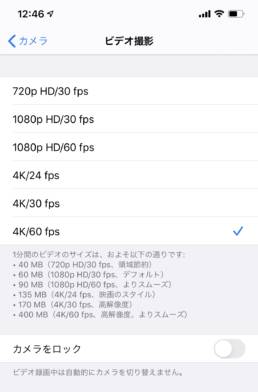
その他の撮影用アプリ
筆者が最もよく使う撮影用アプリ。
上記で紹介したジンバル「DJI OsmoMobile 3」を使用する際に使う。
ある程度マニュアルの設定も出来、タイムラプスやモーションラプスが容易。
無料でしかも動画の編集まで出来るパーフェクトなアプリ。
マニュアル撮影をするならこれ。
Log撮影(写真で言うRAWぽいやつ)も可能。
おそらくマニュアル撮影ならこれが一番安定しているかも。
撮影のポイント
あんまり動かない
撮りたい被写体があったら出来るだけ静止して撮る。
初心者でやりがちなのがかっこよく撮ろうと横移動で撮ったり斜めで撮ったり…
動きが早い映像は、意外と編集時に使い辛い。
ゆっくり撮ったつもりでも、見返すと結構動きが激しくて使えなかったりする。
タイムラプスやハイパーラプス
タイムラプスはコマ送りような映像で、標準カメラアプリでも撮影が出来る。
ハイパーラプスは、タイムラプスの動きがあるバージョン。
タイムラプスのコツは、しっかり三脚などに固定して撮ること。
ちょっとした振動や風でも映像に影響するので、注意してほしい。
ハイパーラプスのコツは、なにか中心に被写体を置いてやるとかっこいい。
上記で紹介したOsmo Mobile 3では、アクティブトラックという被写体を追尾する機能がある。
基本的には人を追っかけたりする際に使用するのだが、建物や、銅像など、目立たせたいものを中心に置いてハイパーラプスするといい感じになるので試してほしい。
ルールはない
逆さに撮ったり、ローアングルで撮ったり…
ルールに囚われず面白く撮ることも重要。
iPhoneは、多少の防水強めなので、水の中に入れもいいんじゃないかな。

編集時のポイント
クロップ
上下に黒い帯を入れる。
これを入れるだけでも大分cinematicぽくなる。
基本的には、10%~20%の黒い帯を入れる。筆者の場合15%をよくいれる。
フレームレート
最も重要なポイント。
今回のこの記事はcinematic(映画風)に仕上げるのが目的。
そこで最も重要となるのが、編集時の動画のフレームレート。
編集はiPhoneでもパソコンでもなんでも使いやすいものを使えばいいが、
フレームレートの設定を必ず24pか23.98pに設定してほしい。
(筆者は23.98pで設定している)
これだけでガラッと印象が変わる。
映像の種類によってフレームレートを変える重要性がよく分かると思う。
画像補正
特にiPhoneの純正カメラアプリで撮ると、コントラストが強すぎることがある。
cinematicに編集する場合は、彩度を下げたり、コントラストを下げると雰囲気が出る。
コントラストが高めの人もぜひ、「下げる」というのを覚えてもらいたい。
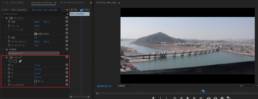
まとめ
最近はかっこいい動画 = cinematicていう風潮があるが、結局はストーリー。
映像でこれを伝えたいという目的がしっかりあって撮影・編集することが大事。
今回の記事は、あくまでその目的のオプションとして捉えてほしい。



